
Садржај
- фазе
- 1. метод Нацртајте облак тачака руком
- 2. метод Генерисање тачка облака из табеле
- Нацртајте облак тачака у руци
- Генеришите облак тачака из табеле
Облаци тачака у статистици су врло корисни за истицање корелације или одсуства корелације између два низа података. Принцип је цртање ортогоналних и дипломираних референтних тачака које одговарају паровима података са или без везе између њих. То је врста графикона која се веома често користи, а која се још увек може направити ручно, али која се данас све више и више генерише захваљујући софтверу за прорачунске таблице, захваљујући рачунарима.
фазе
1. метод Нацртајте облак тачака руком
- Изаберите зависну променљиву и независну променљиву. Скица расипања изграђена је на основу две ортогоналне осе на које ћете поставити вредности две променљиве. Независна варијабла је променљива која се може мењати или мењати. Што се тиче зависне променљиве, као што њено име говори, она има вредност која у потпуности зависи од независне променљиве. Ви ћете одлучити која ће од двије варијабле бити зависна, а друга ће бити аутоматски независна.
- Да бисте га поједноставили, на почетку ћете морати упамтити да вредност зависне променљиве зависи од вредности независне променљиве.
- Претпоставимо да желите да проучите повезаност између старости људи и њихове величине. Ако одлучите да направите плац распршивања тако да представља везу између њих две, независна варијабла ће бити старосна. Зависна варијабла биће величина људи, подразумева се да се величина, до одређене старости, повећава са годинама.
- Нацртајте ос "к" за независну варијаблу. Независна варијабла је према уговору (дакле, није обавезна) позиционирана на водоравној осе, лакс од "к". На дну листа нацртајте ову линију, калибрирате је у редовним интервалима, требале би се појавити све вредности ваших независних променљивих.
- У нашем примеру величине која се разликује у зависности од старости, старост ће бити постављена на ос "к". Да бисмо ствар учинили стварном, претпоставимо да је најмлађа особа у вашем узорку стара 1 годину, а најстарија 20 година, тако да ћете имати редовну дипломирану ос од 1 до 20.
- Употријебите лист графичког папира. Ово ће бити погодније за тачно дефинисање положаја сваке тачке. Као пример, за наш пример величине можете узети плочицу од 1 цм у трајању од једне године. Дакле, ако проучавате еволуцију величине до 20. године, исцртаћете линију од најмање 20 цм коју ћете калибрисати.
- Нацртајте оси и за зависну варијаблу. На левом крају линије коју сте управо нацртали нацртајте окомито и још једну осовину, ону од „и“, то ће бити лакс зависне променљиве. Калибрирајте ову осовину на основу података о узорку, од најмање до највеће.
- У нашем примеру величине која варира са годинама, величина ће бити обележена на оси „и“. Претпоставимо да је најмања величина 30 цм, а највећа, 1,80 м, можете да калибрирате на сваких 30 цм, због чега ћете навући најмање 6 цртица на вертикалној оси.
- Ако више волите да користите другу вагу, величине 1 цм до 15 цм, мораћете да направите 12 цртица.
- За задебљање облака узмите величину од 1 до 25 цм, тачке ће бити чвршће.
- Ако ваши подаци то допуштају, узмите једноставну скалу за имплементацију, на пример, 1 цм на оси величине 10 цм.
- Нацртајте тачке ваших података. Подаци у вашем узорку студије представљени су у облику парова података, а сваки има независну вредност и њену зависну вредност. Узмите први пар и на оси к пронађите локацију независне променљиве, а затим на страни "и" пронађите другу вредност пара: на пресеку два, узмите тачку првог пара. Поновите операцију за сваки пар узорка.
- За тачно праћење тачака користите графички папир. Појављују се два случаја: или цртате црте конструкције или пратите већ цртеже.
- Не оклевајте да користите тачно два или друга правила да прецизно поставите тачке облака.
- Ако су два пара података означена истом тачком, направите само једну тачку. У супротном, можете и другу тачку да мало ставите од прве или да мало повећате тачку.
- Конкретно, узмимо за пример тринаестогодишњака који је висок 1,50 м. Почећете тако што ћете поставити 13 на оси к, а затим нацртате или следите линију оловке све док не постигнете висину од 1,50 м на оси и. У овом тренутку, ставићете своју тачку. Учините исто са свима другима у серији.
- Дајте наслов свом графикону. Морате такође навести природу осе. Последња операција се може обавити и пре постављања тачака. Тако идентификоване, ове оси омогућавају разумевање и тумачење облака тачака. Природа осовина може се приказати испод (хоризонтална осовина) или на левој страни (вертикална осовина). Наслов графикона ће у неколико речи дати природу променљивих које су повезане.
- У нашем примеру величина и старосних услова, оса к ће бити означена као „доб у годинама“, док ће „и-и оса“ бити означена са „величина у центиметрима“. Што се наслова тиче, то може бити "однос величине и старосне доби".
- Уз врло мало израза, увек је могуће ставити као наслов „однос /“.
- Можда користите обојене оловке. То ће бити случај ако вас то изричито затражи или ако желите да истакнете одређене одређене тачке. У овом случају, биће потребно направити легенду да би разумео читаоцу шта желите да истакнете.
2. метод Генерисање тачка облака из табеле
- Одаберите своје променљиве. Независна променљива је променљива која се не помера, док зависна променљива зависи од независне променљиве. На вама је да одредите који је независан и од кога зависан.
- Према томе, ако проучавате варијацију температуре ваздуха према сатима дана, сат је независна варијабла, док је температура зависна варијабла.
-
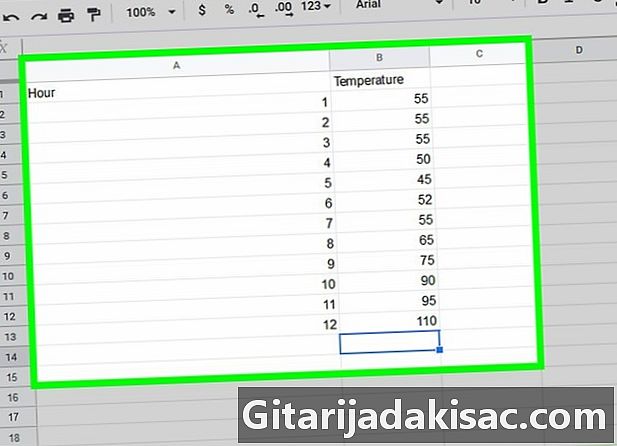
Унесите своје променљиве у радни лист. У ћелију на врху откуцајте име, односно природу независне променљиве. У ћелије одмах испод упишите вредности ове променљиве за једну вредност по ћелији. У правом ступцу направите потпуно исту ствар, али овај пут с природом и вредностима зависне променљиве.- Већина прорачунских табела, укључујући Екцел, заснивају се на принципу да леви ступац прима податке од независне променљиве, док онај одмах са десне стране прима вредности зависне променљиве. Ако софтвер који се користи функционише на други начин, брзо ћете га видети и извршит ћете измене које симулирају.
- У примјеру повезивања температуре са сатом, у прву колону ставите сате (на примјер, од 0:00 до 24:00), а у десни десни ступац, температуре које бисте могли да пронађете. Дакле, ако је у 7:00 температура била 13 ° Ц, на вашем радном листу 13 (десно) је на истој линији као и 7 (лево). Не стављајте посебно јединице!
-
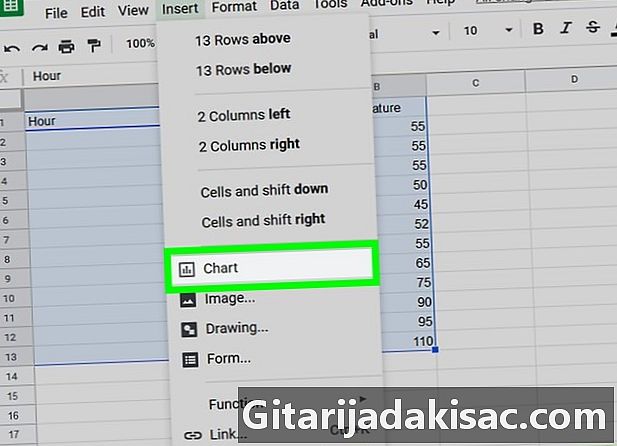
Одаберите своје податке Пре него што одаберете графикон облака тачака, морате да кажете рачунару којим вредностима треба да се рукује. Да бисте то учинили, повлачењем миша означите ове вредности (без наслова). То јест, у програму Мицрософт Екцел кликните на картицу уметак из главног менија, па у рубрику графикакликните на Облак тачака .- Облак тачака је у облику 2 оси схематизоване са тачкама насумично распоређених. Често је на последњим позицијама љествице.
-
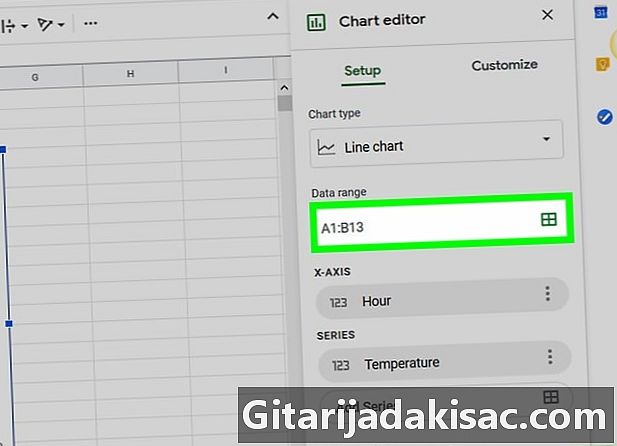
Направите облак тачака под Гоогле таблицама. Кликните на картицу уметање, онда даље графички у падајућем менију. У уређивачу графикона који се појавио кликните на Врсте графике, онда даље Облак тачака и коначно, даље уметак. Ако је све правилно постављено, на екрану би се требао појавити ваш облак.- Да бисте одабрали податке, то можете учинити мишем или кликом на preporuke и измену координата ћелија које су већ на месту. Означавањем две крајње ћелије (горње леве и доње десне стране) ваши подаци ће бити узети у обзир.
-
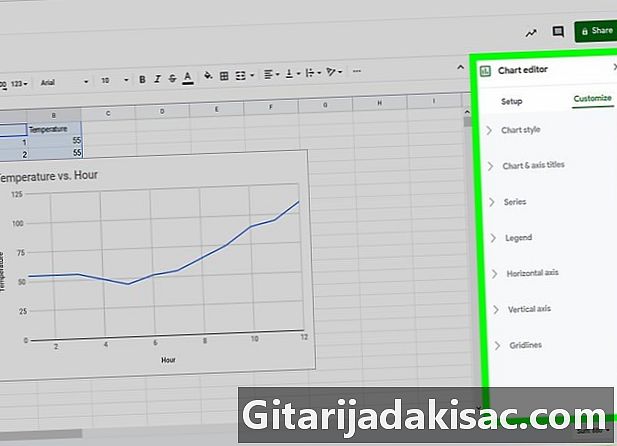
Прилагодите облак тачака. Једном када се створи облак тачака, на први начин га можете прилагодити својим жељама или вашим циљевима. Прилагођавањем подразумевамо модификацију наслова, природу осе, боју осе, тачака, чак и е.- У Екцелу, десно од графикона, кликом на зелено дугме "+", имат ћете могућност додавања спомињања и имат ћете приступ другим функцијама персонализације. Ако кликнете на свој графикон, помоћу картица стварање и форматможете да промените изглед графикона по вашој жељи.
- У Гоогле листовима вратите се у уређивач графикона да бисте уредили свој графикон, садржај као аспект. По потреби користите рубрику подаци у početak за промену распона података и коришћење картице оличење да бисте променили изглед графикона.
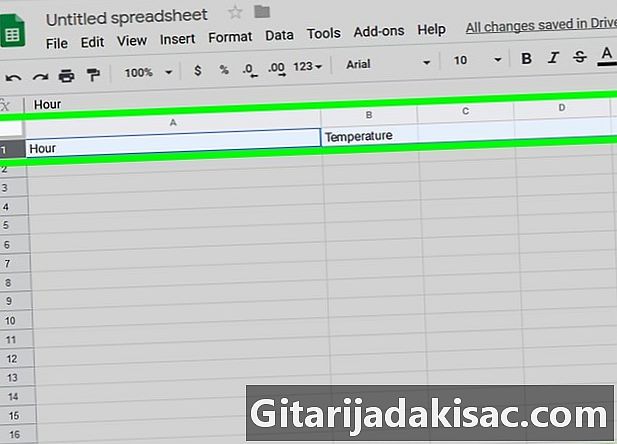
Нацртајте облак тачака у руци
- Оловка или оловка
- Правило
- Оловке или оловке у боји
Генеришите облак тачака из табеле
- Рачунар или ордипхоне
- Софтвер за прорачунске таблице, као што је Екцел или Гоогле Схеетс